로지텍 MX Master 3 마우스 무소음 스위치로 교체하기
- 취미/장난감
- 2023. 7. 10.
2020년 당시 Intel 맥을 사면서 그 가격에 충격과 공포를 느끼고 경제관념이 무너졌을 때.
무너진 경제 관념에 13만원이란 돈이 별거 아니라고 착각해 비싼 돈 주고 샀던 로지텍의 MX Master 3.
약 3년을 꼬박 다 채워서 사용하다보니 나름 뽕은 뽑았다고 생각할때 즈음, 점점 좌클릭할 때 클릭이 안먹히거나 아니면 더블 클릭이 눌릴때가 잦아졌다.
그래서 이걸 고쳐서 계속 사용할까, 아니면 새걸 살까 고민하며 구글링하다 보니 나보다 훨씬 더 외관이 망가졌어도 잘 쓰고있는 유저들이 많았다.
더군다나 마침 일렉트로 마트에서 사용할 수 있는 상품권을 받게 되어 기존 녀석을 수리해서 회사에 갖다놓고, 일렉트로 마트에서는 신제품 MX Master 3S를 구매해 회사 외에 사용하기로 했다.
검색해보니 MX Master 3S는 2022년에 출시되었고, 완전 사무용으로 포지션을 굳힌건지 기존 클릭소리가 들리던 스위치에서 무소음 스위치가 사용되었다길래 교체할 스위치도 무소음으로 구매해봤다.
나의 경우 작업 시간은 동영상 학습 포함 약 30분, 구매 비용은 10,000원 미만.
준비물
- 원래 쓰던 MX Master 3
- 무소음 스위치: 국내발 사용(알리도 똑같음)
- 마우스 피트: 알리발 사용(국내는 쓸데없이 비쌌음)
- 드라이버(전자 부품들 수리하는 각종 사이즈가 겸비된 제품으로 추천)
- 납땜 도구들(인두기, 납 흡입기, 납, 기판 고정용 문어발 또는 클램프 등)
분해 및 조립
사실 유튜브같은 영상 매체에 이미 잘 설명되어 있기에 작업 중간마다 찍은 사진들을 나열하는 정도로만 공유한다.
먼저 혹시 모르니 전원을 끈다.
마우스 피트를 다 뜯어내고 나사를 풀어 윗 커버와 아래 케이스를 분리한다.
피트는 한 번 떼어내면 못 쓰니 미리 사둔다.

위와 같이 베터리 셀과 PCB 기판이 연결되는 파워 커넥터를 제거한다.

배터리를 올려놓는 트레이를 제거하기 위해 나사를 제거하고 들어낸다.


MX Master 3의 자체 모양때문에 왼쪽 클릭 스위치는 다락방같은 느낌으로 별도의 PCB 기판에 살짝 띄워 장착되어 있다.
그렇기 때문에 좌측 스위치만 교체하고자 한다면 왼쪽 작은 PCB만 나사를 풀어 스위치를 교체하면 되지만 나는 양쪽 모두를 교체하려 했기 때문에 모든 PCB 기판을 케이스에서 분리해내야만 했다.
모든 나사를 하나씩 다 풀어서 제거해준다.
이후 납땜 인두기를 이용해 기존 납을 납 흡입기 등을 사용해 제거, 원래 장착되어 있던 오므론 스위치를 다 탈거해준다.

이후 위와 같이 구매해 놓은 카일 무소음 스위치를 다시 납땜해주면 된다.
나는 호오오오옥시 몰라서 스위치 눌러보면서 멀티미터로 찍어봄,,,

모든 분해 과정을 되돌려 다시 조립해주고 마지막으로 마우스 피트를 부착해 마무리한다.
후기
가성비
내가 추가 구매한 부품들은 마우스 스위치와 마우스 피트 뿐임.
툴은 모두 가지고 있었음ㅇㅇ.
- 마우스 스위치 2개 1,000원 + 배송비
- 마우스 피트 알리에서 3,000원 + 무료배송(대신 배송 1달걸림)
나는 운좋게 마침 상품권 10만원어치가 들어와 신제품 MX Master 3S를 약 6만원인가만 더 내고 샀는데, 상품권이 없었으면 나는 커버까지 사서 새로 고칠 예정이었다.
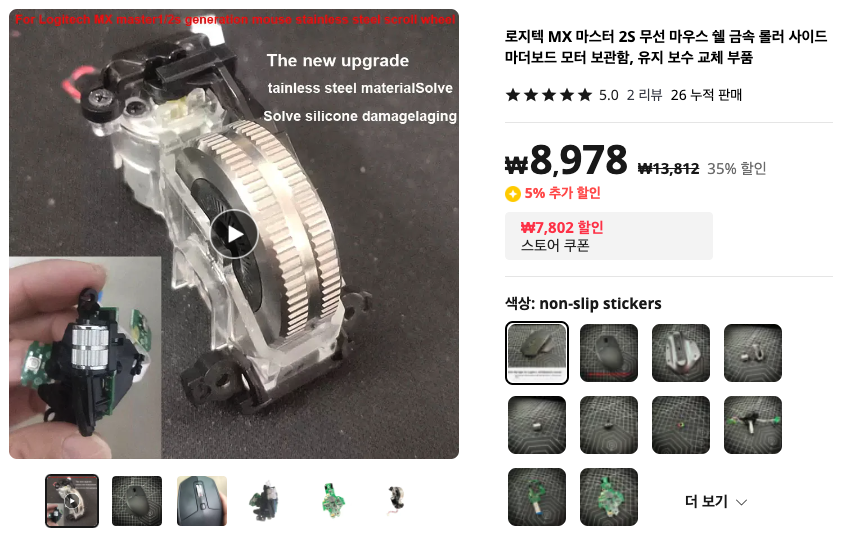
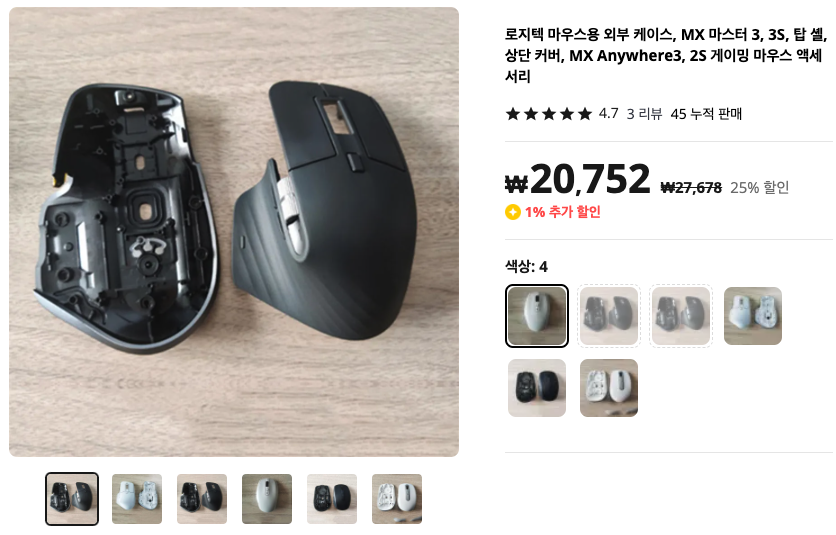
알리에서 3/3S용 커버도 팔고 있음ㅋㅋ
없는게 없다.
(다만, 메인 PCB 기판까지 고장났다면 솔직히 내 기준에서 중국산 언오피셜 PCB 관련 부품은 안믿기 때문에 새로 샀을듯. 충전할때 불날지 어떻게 알겠어?)
따라서 구매 당시 10만원 중반대에 주고산 고가의 마우스를 단돈 1만원 보다 저렴한 수리비로 연장시킬 수 있기 때문에 수리 가성비는 극강이라고 생각됨.
사무실에서만 사용하니까 아마 3년은 더 쓸듯ㅇㅇ...
수리 난이도
난 초등학교때도 무슨 방과후 과학 실험반 같은데서도 납땜으로 라디오나 계산기 같은걸 만들어 봤었고 결정적으로 전자과 출신이기 때문에 납땜은 쉬웠다.
(그런데 학과 내에서도 손재주가 없는 친구들은 죽었다 깨어나도 납땜을 잘 못했음)
그리고 어렸을때부터 프라모델 같은거 만드는걸 좋아해서 조립이나 분해도 유튜브 수리 영상 한 번 보고 걍 바로 따라할 수 있는 수준이었음ㅇㅇ.
영상 출처: https://www.youtube.com/watch?v=POyQLTOca-8&pp=ygUSbXggbWFzdGVyIDMg7IiY66as
따라서 분해, 조립, 납땜이라는 작업이 개인차가 있다고 생각됨.
클릭감
이건 예상치 못했던 점인데,,
상품권 받자 마자 바로 일렉트로 마트 달려가서 MX Master 3S사서 쓰고 있었는데,
원래 쓰던 MX Master 3에 카일 저소음 장착하고 써보니까 똑같은 저소음 스위치인데도 느낌이 달랐음.
MX Master 3S의 클릭감은 정말 '무소음'이라는 말이 정확히 맞았음.
휠 클릭 이외에 모든 버튼이 다 무소음임.
그런데 내가 사서 교체한 카일 무소음 스위치는 완전한 무소음은 아니었음.
클릭감이 조금 더 강하고 소리가 나지 않는다고는 말 못하는 정도, 무소음이라기 보다는 소리가 매우 조용한 정도ㅇㅇ.

이것도 개인차이긴 한데, 나는 위 그림처럼 엄지 손가락으로 클릭하는 부분을 꽤 자주 사용한다.
이 부분은 클릭감이 모호한 MX Master 3S 보다 기존 MX Master 3의 명확한 클릭감이 더 좋았다.
(기존거는 대충 눌러도 확실히 클릭되었다는 피드백을 주는데, 신제품은 그 피드백이 굉장히 모호함)
반대로 마우스 좌우 클릭 버튼은 기존 MX Master 3보다 MX Master 3S의 클릭감이 압도적으로 좋았다.
기타
알리에서 사다 쓴 마우스 피트.
마찰감과 같은 부분은 전혀 구리다거나, 뭐가 다르다는 점을 못느끼겠는데 확실한건 양면 테이프 부분에 먼지가 진짜 겁나 많이 붙음.
결론
본인이 납땜을 할 줄 알며 손재주가 영 별로인 경우가 아니라면 충분히 도전해볼 만 하다.
난 금수저가 아니니까...
어디서 갑자기 13만원이 떨어지진 않으니까...
그래도 주머니에 만원 정도는 꺼내쓸 수 있으니까...

돈 있으면 두 개 사서 집에 하나, 사무실에 하나 갖다 놓자.
왼쪽꺼가 3년 쓴 놈인데 가방에 갖고 다니다가 생긴 얼룩이나 생채기가 90% 이상임.
검은놈 질려서 흰색 새로 샀는데 뽀얀 컬러때문에 때타는걸 용납 못하겠음.
'취미 > 장난감' 카테고리의 다른 글
| [아두이노] 초음파 거리 센서 : HC-SR04 (with 3m 연장선) (0) | 2021.05.29 |
|---|---|
| [아두이노] 적외선 거리 센서 : GP2Y0A21 IR - C29 (with 3m 연장선) (0) | 2021.05.28 |
| [아두이노] Maker UNO 사용기 : 피에조 부저(piezo buzzer) 사용하기. (0) | 2021.02.20 |
| [아두이노] Maker UNO 사용기 : 푸쉬 버튼을 토글 스위치로 사용하기. (0) | 2021.02.20 |
| [아두이노] Cytron의 "Maker UNO" 청소년 및 학생을 위한 코딩 교육용 호환 보드 리뷰 (0) | 2021.02.18 |